多机共享_如何设置网络打印机共享难题
(完整版)打印机共享设置

打印机共享设置打印机共享怎么设置问题:我先在跟打印机相连的主机里把打印机共享,然后我在另外一台局域网内的机器添加网络打印机,浏览后没有检测到打印机,请问该怎么办?相关问题:如何共享打印机如何设置打印机共享局域网共享打印机打印机共享设置打印机共享怎么设置回答:打印机共享设置问题你可以按以下步骤来设置:共享打印,顾名思义,打印机在局域网内必须共享,之后其他用户通过一个确切的地址找到这台共享的打印机,并实现打印。
因此,实现共享打印的操作大体分为两步,第一步如何实现打印机共享; 第二步,如何寻找共享的打印机,并实现打印作业。
共享打印前请确认,共享者的电脑和使用者的电脑在同一个局域网内,同时该局域网是畅通的。
第一步,共享打印机。
1、首先,确认与共享打印机相连的处于开机状态,而且已经安装过打印机驱动程序,并且可实现正常打印,对于驱动安装在这里就不讲述了。
(本次实际操作的的两台电脑使用的均为Windows XP 专业版操作系统)2、共享打印机实际操作。
我们以佳能PIXMA MP145多功能一体机(隶属于Canon MP1 40系列中的一款)为例说明,这是一款不具备网络功能的一体机,但是,通过连接一台电脑后,然后做相应的设置后能实现共享打印。
①电脑控制面板中寻找打印机和传真机(图1),点击进入图2。
图1② 在(图2)中,鼠标右键点击所要共享的打印机后鼠标左键点击“共享”,然后弹出(图3)。
--Canon MP140 series printer ,然图2③ 在(图3)中,点击“共享这台打印机”,并起一个共享名“ lichaoMP140 ”,然后点击“确定”按键,于是(图3)的界面自动退出。
图3④ 于是,我们看到(图4)中打印机图标比之前多出一个“小手”标志,此时,表明共享打开,这台打印机已经可以在局域网内被其他用户所使用。
图4第2 页:第二步:如何找到共享打印机• 第二步:如何找到共享的打印机当我的同事把佳能PIXMAM P145共享在局域网内之后,在同一个局域网内的所有用户都可以找到这台设备,并实现打印作业,下面请看笔者是如何操作的。
如何设置局域网打印机共享

如何设置两台电脑的打印机共享——刚安装好
根据自已的摸索,现将操作步骤记录如下:
一、安装有打印机电脑的设置
1.查看ip地址
开始——运行——cmd——ipconfig——记录ip地址——192.168.101.77
2.设置打印机共享
(1)我的电脑——控制面板——打印机和传真——共享
(2)我的电脑——控制面板——打印机和传真——网格安装导向——下一步。
下一步。
——启用文件和打印机共享——下一步。
下一步。
——完成该向导,我不需要在其他计算机上运行该向导——完成——重新起动——。
——共享该打印机
3.记录电脑用户密码
(1)administrator 无密码或有密码******
(2)其他用户无密码或有密码******
二、无打印机的电脑设置
1.检查网络是否能连上打印机所在电脑
开始——运行——cmd——ping 192.168.101.77
3.点击【开始】菜单——【运行】——输入框中输入这样的内容:\\192.168.101.77
4.输入原来有打印机的用户名的密码
5.打开打印机选项——设置打印机为默认打印机后即可使用
三、注意
1.原来安装打印机的电脑要开机,其他电脑才能共享打印机
2.如果安装打印机的电脑用户密码变了,则需重新输入一次变更后的密码才能继续使用。
如何多台电脑共享打印机
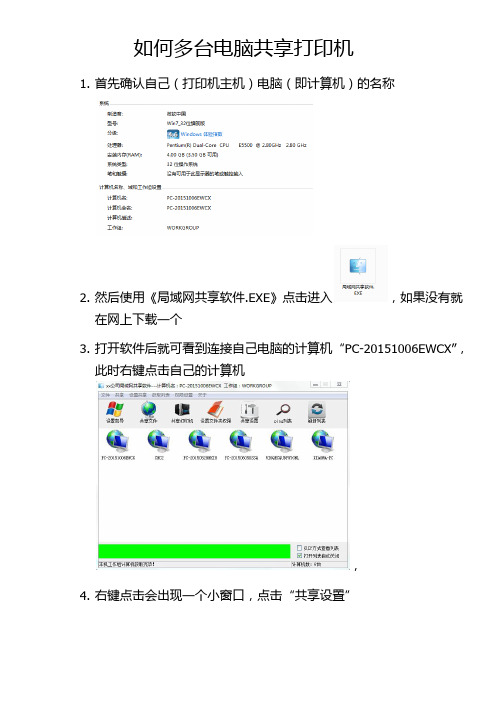
如何多台电脑共享打印机
1.首先确认自己(打印机主机)电脑(即计算机)的名称
2.然后使用《局域网共享软件.EXE》点击进入,如果没有就在网上下载一个
3.打开软件后就可看到连接自己电脑的计算机“PC-20151006EWCX”,此时右键点击自己的计算机
,
4.右键点击会出现一个小窗口,点击“共享设置”
5.点击共享设置后,会弹出小窗口
,
然后点击“完成设置“即可
6.然后选择“共享打印机”就可以啦
“
7.最后需在其它电脑添加打印机啦,第一步打开左下角的“开始”——“设置”——“打印机与传真”,最后就可以按照此图片流程设置就可以啦
最后点击“是”就可以使用打印机啦。
win7如何添加网络打印机 共享打印机 设置方法

win7如何添加网络打印机共享打印机设置方法(图解) win7共享xp打印机和文件解决方法(图解)公司的打印机是连接的xp电脑,通过局域网共享打印机,实现远程访问公司的xp和2003访问都很正常,只是我的笔记本(win 7系统)是无法访问.每次都是无法访问,没有权限.分析问题:1.第一感觉:win7系统共享没有设置正确(安装网上步骤设置加入工作组,开启网络共享和文件和打印机共享,开启了后台服务,以及防火墙),但是还是同样问题2.忘记考虑一点:是不是xp系统的问题,win7对局域网共享需要新的服务或者协议支持,xp没有安装,最后的确是需要再xp本地连接添加一个协议,就正常两点都要做,第一步是从win 7着手,开启相关的后台服务第二步从xp着手,在xp添加一种协议.(看来我们对待问题,需要从相关的事物的双方都要考虑,问题可能多个地方,只看一点话,会让我们走很多歧途.)废话不说,看具体过程.具体过程:一.win7这边1.开启的服务右键点击我的电脑或计算机—管理----服务和应用程序,打开服务或者用WIN+R打开运行---输入services.msc回车,打开服务设置将以下服务的[启动类型]选为[自动],并确保[服务状态]为[已启动] ServerWorkstationComputer BrowserDHCP ClientRemote Procedure CallRemote Procedure Call (RPC) LocatorDNS ClientFunction Discovery Resource PublicationUPnP Device HostSSDP DiscoveryTIP/IP NetBIOSHelper //这个在xp系统没有开启,win7共享需要开启2.添加到相同工作组在桌面---计算机(右键)---属性3.开启网络共享和文件共享位置更改共享设置按图上设置添加文件共享到防火墙例外允许共享访问二.xp这边(电脑在远处不好截图)XP系统要共享的打印机和文件设置为共享1.打开网上邻居属性-本地连接属性-安装-协议-"nwlink ipx/spx/netblos compatible transport protocl" 双击里面还有个"network monitor driver"也要安装.(自动安装不要安装盘的)添加协议-----------------(后面xp共享一般都会设置,大家可参考一下)2.开始-运行-services.msc- 找到"server"服务,属性启动类型-"自动"-确定,然后在左边点"启动",确定.3.组策略设置:开始菜单运行-secpol.msc -安全设置-本地策略用户权利指派- "拒绝从网络访问这台计算机"属性,删除里面的"所有用户组".安全选项:网络访问:不允许SAM 帐户的匿名枚举, 属性给"停用".网络访问: 不允许SAM 帐户和共享的匿名枚举,属性给"停用".网络访问: 本地帐户的共享和安全模型,属性改为"经典- 本地用户以自己的身份验证".4.用户管理---启动guest用户.点击桌面我的电脑右键-管理-本地用户和组-用户,把右边的guest 用户属性"帐户已停用前面的钩去掉".重启xp电脑。
共享打印机设置方法
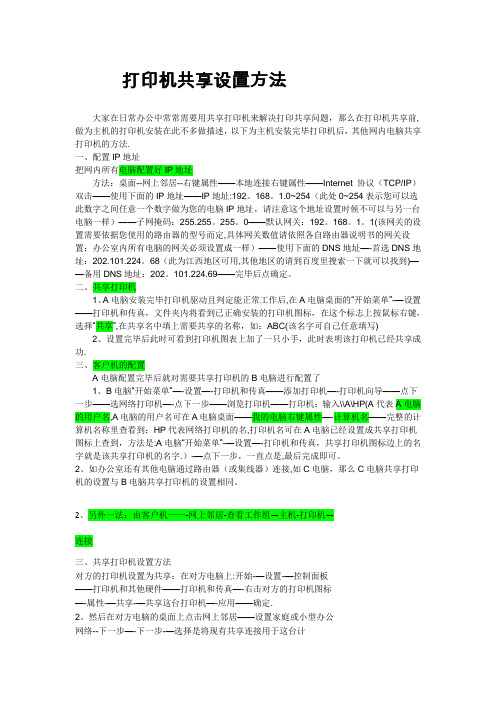
打印机共享设置方法大家在日常办公中常常需要用共享打印机来解决打印共享问题,那么在打印机共享前,做为主机的打印机安装在此不多做描述,以下为主机安装完毕打印机后,其他网内电脑共享打印机的方法.一、配置IP地址把网内所有电脑配置好IP地址方法:桌面--网上邻居--右键属性——本地连接右键属性——Internet 协议(TCP/IP)双击——使用下面的IP地址——IP地址:192。
168。
1.0~254(此处0~254表示您可以选此数字之间任意一个数字做为您的电脑IP地址,请注意这个地址设置时候不可以与另一台电脑一样)——子网掩码:255.255。
255。
0——默认网关:192。
168。
1。
1(该网关的设置需要依据您使用的路由器的型号而定,具体网关数值请依照各自路由器说明书的网关设置;办公室内所有电脑的网关必须设置成一样)——使用下面的DNS地址—-首选DNS地址:202.101.224。
68(此为江西地区可用,其他地区的请到百度里搜索一下就可以找到)——备用DNS地址:202。
101.224.69——完毕后点确定。
二、共享打印机1、A电脑安装完毕打印机驱动且判定能正常工作后,在A电脑桌面的“开始菜单”-—设置——打印机和传真,文件夹内将看到已正确安装的打印机图标,在这个标志上按鼠标右键,选择“共享”,在共享名中填上需要共享的名称,如:ABC(该名字可自己任意填写)2、设置完毕后此时可看到打印机图表上加了一只小手,此时表明该打印机已经共享成功.三、客户机的配置A电脑配置完毕后就对需要共享打印机的B电脑进行配置了1、B电脑“开始菜单”—-设置—-打印机和传真——添加打印机—-打印机向导——点下一步——选网络打印机—-点下一步——浏览打印机——打印机:输入\\A\HP(A代表A电脑的用户名,A电脑的用户名可在A电脑桌面——我的电脑右键属性—-计算机名——完整的计算机名称里查看到;HP代表网络打印机的名,打印机名可在A电脑已经设置成共享打印机图标上查到,方法是:A电脑“开始菜单”-—设置—-打印机和传真,共享打印机图标边上的名字就是该共享打印机的名字.)-—点下一步,一直点是,最后完成即可。
Win7局域网打印机共享设置(详细图文流程)
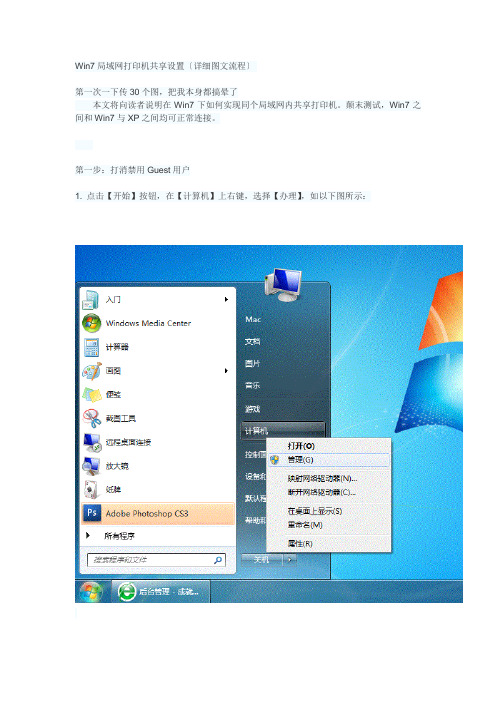
Win7局域网打印机共享设置〔详细图文流程〕第一次一下传30个图,把我本身都搞晕了本文将向读者说明在Win7下如何实现同个局域网内共享打印机。
颠末测试,Win7之间和Win7与XP之间均可正常连接。
第一步:打消禁用Guest用户1. 点击【开始】按钮,在【计算机】上右键,选择【办理】,如以下图所示:2. 在弹出的【计算机办理】窗口中找到【Guest】用户,如以下图所示:3. 双击【Guest】,翻开【Guest属性】窗口,确保【账户已禁用】选项没有被勾选〔如以下图〕。
第二步:共享目标打印机1. 点击【开始】按钮,选择【设备和打印机】,如以下图:2. 在弹出的窗口中找到想共享的打印机〔前提是打印机已正确连接,驱动已正确安装〕,在该打印机上右键,选择【打印机属性】,如以下图:3. 切换到【共享】选项卡,勾选【共享这台打印机】,而且设置一个共享名〔请记住该共享名,后面的设置可能会用到〕,如以下图:第三步:进行高级共享设置1. 在系统托盘的网络连接图标上右键,选择【翻开网络和共享中心】,如以下图:2. 记住所处的网络类型〔笔者的是工作网络〕,接着在弹出中窗口中单击【选择家庭组和共享选项】,如以下图:3. 接着单击【更改高级共享设置】,如以下图:4. 如果是家庭或工作网络,【更改高级共享设置】的具体设置可参考以下图,此中的关键选项已经用红圈标示,设置完成后不要忘记保留点窜。
注意:如果是公共网络,具体设置和上面的情况类似,但相应地应该设置【公共】下面的选项,而不是【家庭或工作】下面的,如以下图:第四步:设置工作组在添加目标打印机之前,首先要确定局域网内的计算机是否都处于一个工作组,具体过程如下:1. 点击【开始】按钮,在【计算机】上右键,选择【属性】,如以下图:2. 在弹出的窗口中找到工作组,如果计算机的工作组设置不一致,请点击【更改设置】;如果一致可以直接退出,跳到第五步。
注意:请记住【计算机名】,后面的设置会用到。
如何设置电脑上的网络共享和映射
如何设置电脑上的网络共享和映射随着互联网的广泛应用,电脑网络共享和映射成为了日常生活中常见的需求。
通过网络共享和映射,我们可以在多台设备之间共享文件、打印机等资源,提高工作和学习效率。
本文将介绍如何在电脑上设置网络共享和映射,让您轻松实现设备互联。
网络共享网络共享是指将一台电脑上的文件、文件夹或打印机等资源分享给其他设备使用。
以下是设置电脑网络共享的步骤:1. 打开电脑的设置界面,找到“网络与互联网”选项;2. 在“网络与互联网”选项中,点击“家庭网络”或“公用网络”;3. 在弹出的网络设置窗口中,选择“常规”选项卡;4. 在“常规”选项卡中,找到“家庭组或工作组”一栏,点击“更改高级共享设置”;5. 在高级共享设置窗口中,找到“文件和打印机共享”选项;6. 勾选“启用文件和打印机共享”,点击“保存更改”;7. 在需要共享的文件、文件夹或打印机上点击右键,选择“共享”,按照提示设置共享权限;8. 在其他设备上,通过网络浏览器或资源管理器输入共享电脑的网络地址,即可访问共享的文件、文件夹或打印机。
网络映射网络映射是指将远程计算机的文件夹或驱动器映射到本地电脑中,方便快捷地访问远程资源。
以下是设置电脑网络映射的步骤:1. 打开资源管理器,在工具栏中点击“计算机”选项卡;2. 在“计算机”选项卡中,点击“映射网络驱动器”;3. 在弹出的映射网络驱动器窗口中,选择一个未被使用的盘符,点击“浏览”;4. 在“浏览”窗口中,找到需要映射的远程计算机,双击选择需要映射的文件夹,点击“确定”;5. 在映射网络驱动器窗口中,勾选“重新连接登录时自动连接”选项,点击“完成”。
通过以上步骤设置完网络映射后,您就可以在资源管理器中看到新映射的网络驱动器,并且能够像本地文件夹一样方便地管理和访问文件。
总结通过网络共享和映射,我们可以轻松实现设备之间的互联。
设置电脑上的网络共享和映射只需简单的几个步骤,能够大大提高文件和资源的共享和访问效率。
不同网段共享打印机
不同网段共享打印机1. 介绍在一个大型的网络环境中,存在着多个网段(也称为子网),这些网段之间通常是被路由器分隔开的。
因此,在不同的网段上的设备之间进行通信可能存在一些困难。
共享打印机是一种常见的需求,但是如何在不同的网段上实现打印机的共享呢?本文将介绍不同网段共享打印机的一种解决方案。
2. 解决方案要实现不同网段上的打印机共享,需要满足以下条件:1.打印机必须正确配置,使其在相应的网段上工作。
2.网络中的计算机必须能够找到并连接到打印机。
3.必要的网络设置和权限配置需要正确进行。
以下是一种常见的解决方案:步骤1:配置打印机首先,确保打印机已经正确地连接到网络,并且在相应的网段上工作。
可以通过打印机的管理界面或者打印机配置工具来设置。
步骤2:设置路由为了实现不同网段之间的通信,需要在路由器上进行相应的设置。
具体的步骤包括:1.登陆路由器的管理界面。
2.找到网络设置或路由配置的选项。
3.添加一个静态路由规则,将打印机所在的网段和需要共享打印机的网段进行连接。
步骤3:检查网络设置确保计算机能够正常地连接到网络,并且能够访问到打印机所在的网段。
检查计算机的网络设置,确保网关和DNS服务器的配置正确。
步骤4:添加打印机在计算机中添加打印机,具体的步骤可能因操作系统而异。
一般情况下,可以按照以下步骤进行:1.打开控制面板,找到“设备和打印机”选项。
2.点击“添加打印机”按钮。
3.选择“添加网络、蓝牙或无线打印机”选项。
4.等待一段时间,让系统搜索打印机。
5.在搜索结果中选择正确的打印机,并进行配置。
步骤5:测试打印在添加完成打印机后,进行测试打印,确保打印机能够正常工作。
如果打印失败,请检查步骤1至步骤4是否都正确执行,并重新进行配置和测试。
3. 注意事项在进行不同网段共享打印机时,有一些注意事项需要注意:1.网络设置和权限配置需要谨慎进行,确保只有授权的用户可以访问打印机。
2.不同操作系统的打印机共享可能会有些差异,需要根据具体操作系统进行相应的设置。
无线局域网怎么样共享打印机
无线局域网怎么样共享打印机有了好东西就要分享,刚买的个打印机如何通过局域网共享给朋友们呢?下面由店铺给你做出详细的无线局域网共享打印机方法介绍!希望对你有帮助!无线局域网共享打印机方法一:先共享你要共享的打印机,开始-设置-控制面板-打印机和传真,找到你想要共享的打印机,点右键共享,然后再没有安装打印机的电脑上,开始-设置-控制面板-打印机和传真,打开打印机和传真页面,左上角点添加打印机,下一步,选择网络打印机...,浏览打印机,在里面找到你共享的打印机,点下一步,然后确定就可以了,你可以选为默认的打印机,也可以在打印的时候选择一下打印机无线局域网共享打印机方法二:网络链接有两种方法需要设备:1个无线路由器 3台或更多的电脑无线局域网共享打印机一如果你的打印机支持无线网络的话那就比较容易了,把打印机链接到路由器只要把每一台都装上驱动,注意安装时一定得选择无线链接这样就可以了。
非常简单的无线局域网共享打印机二这一种方法是打印机不支持无线网络,只支持有线网络其实都差不多的。
1、开始→控制面板→打印机和传真→找到你要共享的打印机→右击共享(这样就把这台打印机做成共享原件)2、另一台电脑设置:首先确定这台电脑与被共享的电脑的工作组一样查看工作组:我的电脑右击→属性→计算机名→工作组更改工作组:我的电脑右击→属性→计算机名→更改→计算机名不用改,只改工作组(和主机一样)3、开始→控制面板→打印机和传真→添加打印机→下一步→选择网络打印机或链接到其他计算机上的打印机→下一步→不用管下一步→找到主机的工作组双击打开下拉菜单,找到你要共享那台打印机→下一步一直下一步→完成无线局域网共享打印机方法三:这是一个有线、无线混合方案,具体结构可以参看图1。
这个例子中,用4台计算机组成了一个混合网络,PC1是主机,它与外部连接有3个通路:1. 与Internet接连的调制解调器:用于整个网络的各个计算机共享上网之用。
2. 无线适配器:用于和本网络内的无线设备之间的通讯。
多台电脑如何共享一台有线打印机(图文详解)
如果让多台电脑共享一台有线打印机当拥有的打印机只有有线联机功能,应该如何操作使这台打印机能够被同一局域网内的多台电脑共享使用呢?为了满足这一使用功能,下面对主机(与打印机有线连接)和附机(与主机处于同一局域网“同一WiFi”)的具体设置进行详细的讲解。
一、主机设置第一步:在主机上打开网络与共享中心→更改高级共享设置第二步:在更改高级共享设置里进行如下设置第三步:在控制面板打开“设备和打印机(1)”或者在win10设置里找到“打印机和扫描仪(2)”(1)选择自己的打印机,在右键菜单中选择打印机属性,然后选择“共享”,并进行如下设置,设置完成后点击确定。
(2)在设置里找到打印机和扫描仪选中自己的打印机,点击“管理”在管理里面选择打印机属性进入打印机属性后,后续操作按(1)执行,主机设置完毕。
二、附机设置第一步、同时按下“win+R键”,在运行程序里输入“regedit”,然后确定。
第二步、在注册编辑器里进入如下界面在右边空白处右键→新建→DWORD(32位)值(D)重命名该新建数据为“RpcAuthnLevelPrivacyEnabled”,成功后退出。
第三步、打开附机上的“设备和打印机(3)”或“打印机和扫描仪(4)”(3)点击添加打印机→点击左下角“我所需打印机未列出”选择“按名称选择共享打印机”→在浏览中选择“主机名称”并进一步选择主机所连接的打印机。
设置保存后退出。
到此,该附机连接完毕,可在下界面中点击打印测试页测试是否连接成功。
在文档打印时,选择正确的“属于自己的”打印机后,开始打印。
、(4)点击“添加打印机或扫描仪”→并点击“我需要的打印机不在列表”,后续操作与(3)一致。
注:1、在按照本说明进行共享设置前,保证主机已经安装打印机驱动,并与打印机完成有线连接,可以正常使用。
2、在进行多台附机共享设置和后期使用过程中,保证主机处于开机状态,并与打印机正常连接;确保主机与附机处于同一局域网“同一WiFi信号”。
- 1、下载文档前请自行甄别文档内容的完整性,平台不提供额外的编辑、内容补充、找答案等附加服务。
- 2、"仅部分预览"的文档,不可在线预览部分如存在完整性等问题,可反馈申请退款(可完整预览的文档不适用该条件!)。
- 3、如文档侵犯您的权益,请联系客服反馈,我们会尽快为您处理(人工客服工作时间:9:00-18:30)。
解决Win XP打印共享问题在进行共享问题的查找时,我们最先要从工作站PING一下打印服务器,以确定网络链路没有问题。
打印共享和文件共享一样,首先是对等网中的双机能实现共享通信,这需要通信所需的基本网络组件安装正确,然后再解决打印机方面的问题。
步骤一:查看双机上的TCP/IP协议是否已启用NetBIOS双机能实现共享通信需要在TCP/IP协议上捆绑NETBIOS协议解析计算机名,因此我们要查看TCP/IP 上的NetBIOS是否已经启用。
1.依次单击“开始”—“控制面板”—“网络连接”。
2.右键单击“本地连接”,然后单击“属性”。
3.单击“Internet 协议(TCP/IP)”,首先查看一下,所设置的IP是否同属一个网段,然后单击“属性”。
4.单击“高级”—“WINS”。
5.在“NetBIOS 设置”下,单击“启用TCP/IP 上的NetBIOS”,然后单击“确定”两次。
6.单击“关闭”。
步骤二:查看双机是否已安装“Microsoft网络的文件和打印共享”功能并确保它不被Windows 防火墙阻止在上述的“本地连接属性”窗口中的常规选项卡中查看是否已经安装了Microsoft 网络的文件和打印共享,若没有请按如下操作。
1.单击“开始”—“控制面板”—“网络连接”。
2.右键单击“本地连接”,然后单击“属性”。
3.单击“常规”选项卡,然后单击“安装”。
4.单击“服务”,然后单击“添加”。
5.在“网络服务”列表中,单击“Microsoft 网络的文件和打印共享”,然后单击“确定”。
6.单击“关闭”。
接着查看“文件和打印机共享”功能是否被Windows 防火墙阻止,方法如下:1.单击“开始”,单击“控制面板”,单击“Windows防火墙”。
2.在“常规”选项卡上,确保未选中“不允许例外”复选框(也就是不要打勾)。
3.单击“例外”选项卡。
4.在“例外”选项卡上,确保选中了“文件和打印机共享”复选框(打勾),然后单击“确定”。
步骤三:查看双机上的“计算机浏览器服务”的状态是否是“已启用”查看双机上的“计算机浏览器服务”的状态是否是“已启用”,若“计算机浏览器服务”的状态为空白则表示没有启用该服务,需要启动已关闭“计算机浏览器服务”,方法如下:1.右键单击桌面上的“我的电脑”图标,然后单击“管理”。
2.单击“服务和应用程序”—“服务”。
3.在右侧,右键单击“Computer Browser”,然后单击“启动”。
4.关闭“计算机管理”窗口。
步骤四:查看打印服务器上Guest(来宾)帐户的状态,查看本地安全策略是否阻止Guest从网络访问这台计算机,查看本地安全策略“空密码用户只能进行控制台登陆”是启用的一般情况下,网络打印共享如同文件共享一样也是使用Guest(来宾)帐户来进行访问,因些必须确保GUEST帐号启用,密码永不过期,确保本地安全策略没有拒绝GUEST用户。
本地安全策略“空密码用户只能进行控制台登陆”是禁用。
XP系统在默认的情况下,Guest账户是被禁用的,这样局域网中的其它机子就无法访问该机器的共享资源,因此必须启用Guest账户。
查看Guest账号是否已启用的方法如下:1.右键单击桌面的“我的电脑”,单击“管理”,打开“计算机管理”窗口。
2.依次展开“计算机管理(本地)—系统工具—本地用户和组—用户”,找到Guest账户。
如果Guest账户已经停用,它的图标上会有一个红色的打叉号。
3.右键单击Guest账号,单击“属性”打开Guest属性窗口。
在Guest属性对话框中,分别去除“用户不能更改密码”、“密码永不过期”和“账户已停用”的勾选标记,然后单击“确定”,即可启用Guest账户。
这里要注意,若只是去除“账户已停用”的勾选标记,虽然现在可以开启了GUEST帐号,但“密码永不过期”的勾选没有去除,在共享一段时间后,系统的密码过期功能会使用GUEST帐号突然不能使用。
这就是有人反映如国庆节前还好好使用的共享的印,节后回来就不能打印的奇怪现象,其实这只是密码过期在时间上的巧合。
有人认为GUEST帐号不是不用密码吗?怎么还会密码过期呢?其实GUEST帐号有密码,这个密码是“空密码”。
若虽然启用了本机的Guest账号,但用户还是不能访问打印服务器提供的共享打印,这可能是组策略不允许Guest账号从网络访问打印服务器。
查看本地安全策略是否阻止Guest 从网络访问这台计算机以及本地安全策略“空密码用户只能进行控制台登陆”是启用的的方法如下:1.单击“开始”—“运行”,在“打开”中输入“gpedit.msc”并点击“确定”,打开组策略窗口。
2.在组策略窗口中依次展开“本地计算机策略—计算机配置—Windows设置→安全设置—本地策略—用户权利指派”,在右栏中找到“拒绝从网络访问这台计算机”项,打开后删除其中的Guest账号,接着打开“从网络访问此计算机”项,在属性窗口中添加Guest账号。
这样就能使用Guest账号从网络中访问该机的共享资源了。
3.默认情况下,xp的本地安全策略-用户权限指派里,“空密码用户只能进行控制台登陆”是启用的,空密码的任何帐户都不能从网络访问,只能本地登陆,而guest默认空密码,所以必须“禁用”这项设置。
步骤五:查看打印服务器上是否安装有第三方防火墙软件,以及它是否屏蔽了NetBIOS 端口打印服务器若安装了网络防火墙软件,如果设置不当,同样导致用户无法共享打印服务的打印服务。
我们要确保网络防火墙软件开放了NetBIOS端口。
步骤六:查杀病毒病毒捣乱影响网络打印机共享打印操作的情况很罕见。
据报道有一种名为Backdoor.Spyboter.ay.enc的网络病毒能将将共享资源停掉。
该类型的病毒往往会在Windows系统安装根目录中以及“Winntsystem32”目录中自动产生一个可执行文件“wuam.exe”,该文件其实就是特殊的木马文件,它被执行之后将会自动在后台将系统所有的共享资源全部停止掉,这样的话其他工作站用户自然就不能访问到打印服务器中的共享资源了,更不要说去访问网络打印机了。
“wuam.exe”木马文件会随系统自动启动执行。
检查打印机驱动程序打印机的驱动程序有时候也会莫明其妙地出现问题,若上述有关网络通信方面的问题最后确定没有问题,我们就应考虑打印服务器和工作站上的打印驱动程序问题。
我们可以通过交叉测试局域网内不同的机子,以及把打印机换到别的机子进行测试来确定这个问题。
如何检查打印机驱动程序。
要确定是否是打印机驱动程序安装有问题,删除打印驱动,并重新安装默认打印机驱动程序,请按照下列步骤操作:1.依次打开“开始——控制面板——打印机和传真”。
2.右键单击默认打印机图标, 然后单击“删除”。
在其左上角黑色圆圈中,默认打印机图标有白色复选标记。
3.如果确认要删除此打印机,请单击“是”。
4.双击“添加打印机”,然后单击“下一步”。
5.单击“连接到此计算机本地打印机”(若是在工作站上,则是“网络打印机”),然后单击“下一步”。
6.然后单击“下一步”,使用打印机端口。
在制造商列表, 单击名称是打印机制造商, 和打印机列表中,单击打印机型号名称。
7.单击三次“下一步”,然后以指示您要打印测试页, 单击Yes 。
8.单击“下一步”,然后单击“完成”。
9.如果测试页打印正确单击“确定”。
通过从写字板打印文档测试打印机。
如果重新安装打印驱动程序后仍不能从写字板打印,尝试打印使用Generic/TextOnly 打印机驱动程序。
这样做只须在上述第6步中,在制造商列表,单击Generic,并在打印机列表,单击Generic/TextOnly 。
若这样安装以后能打印,说明驱动安装程序有问题,请与制造商联系或从互联网上查找最新驱动。
问题列表:根据你在客户端访问共享的错误到下面找答案吧。
(由于2000没有仅来宾模式,所以一些要用到仅来宾的方法不能在2000系统上使用)1:错误提示框为如图1:网络不存在或尚未启动2:错误提示框为如图2:此工作组的服务器列表当前无法使用3:错误提示框为如图3:Windows无法找到网络路径……请与网络管理员联系4:错误提示框为如图4:登录失败:未授予用户在此计算机上的请求登录类型5:错误提示框为如图5:拒绝访问6:提示框为如图6:弹出密码输入框,并且用户名不能改,默认为“Guest”。
7:提示框为如图7:弹出输入用户名和密码输入框.8:错误提示框为如图8:用户账户限制,可能的原因包括不允许空密码……9:我没看到自己或他人:进入工作组,只有自己或是看不到自己,或看不到共享机子10:提示框为如图10:找不到网络路径=================================以下是问题解决方案:=================================1:错误提示框为如图1:网络不存在或尚未启动这是因为你的Workstation服务没有启动,如果这个服务没有启动的话,那么你的工作组将无效,所以解决的方法就是在开始—运行—输入—Services.msc 回车。
拉到最下面,把Workstation改为“自动”,然后“启用”,再点应用即可以解决问题。
如图所示:92:错误提示框为如图2:此工作组的服务器列表当前无法使用这是因为你的Computer Browser服务没有启动。
这个服务是不一定要启动的,不过同一工作组内最少要有一台机子启动此服务,主要功能是维护网络上计算机的更新列表。
如果出现此错误对话框,解决方法为:开始—运行—输入—Services.msc 回车。
找到Computer Browser 服务把它设置为“自动”,“启用”。
再点应用即可以解决问题。
如图所示:10如果没有找到Computer Browser这个服务。
说明你的本地连接没有安装“Microsoft 网络客户端”请在网上邻居右键—属性--本地连接—右键属性—添加—客户端-- Microsoft 网络客户端。
就可以了。
如果出现“本地计算机上的Computer Browser服务启动后又停止了.一些服务自动停止,……”这很可能是因为你开了windows防火墙导致的,请你把开始--设置--控制面板--里面的winodws防火墙关闭就可以了,如果不想关闭可以在防火墙设置上把“不允许例外”钩掉就可以了3:错误提示框为如图3:Windows无法找到网络路径……请与网络管理员联系这是因为你的Server服务没有启动而造成的,正确的说应该是你没有安装“Microsoft网络中文件和打印机共享”服务造成的。
这个服务主要功能就是让你的计算机给网络提供共享服务。
解决方法为:开始—运行—输入—Services.msc 回车。
找到Server服务把它设置为“自动”,“启用”。
